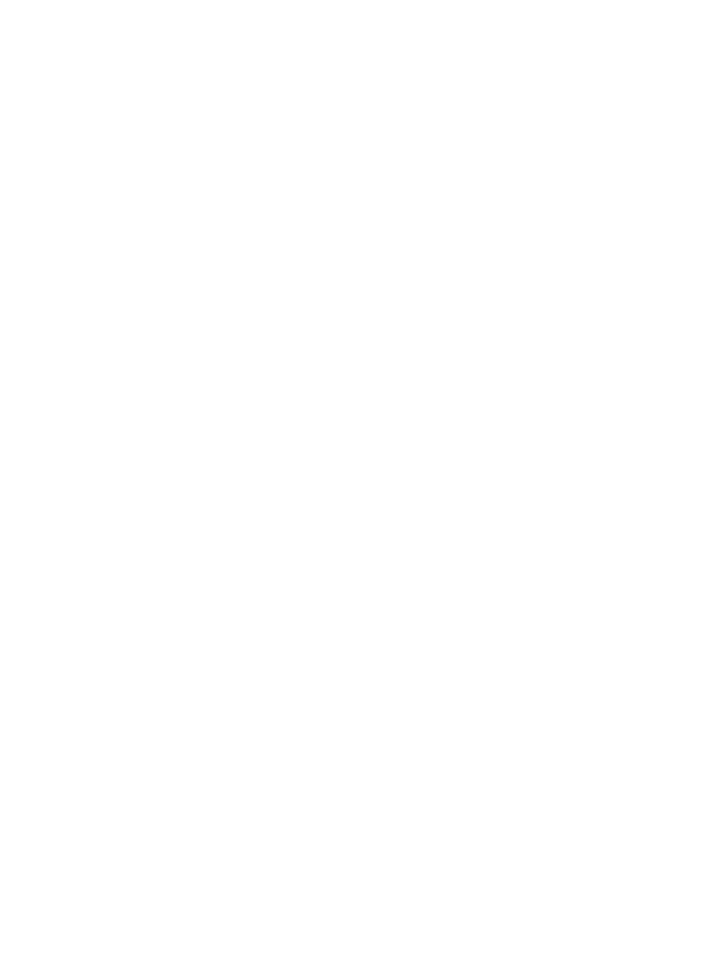
Per verificare lo stato della stampante, completare i seguenti passi:
Windows
1.
Fare clic su Start, quindi su Stampanti oppure su Stampanti e fax o Dispositivi
e stampanti.
- Oppure -
Fare clic su Start, Pannello di controllo, quindi fare doppio clic su Stampanti.
2.
Se le stampanti sul computer non vengono visualizzate in Dettagli, fare clic sul
menu Visualizza e poi fare clic su Dettagli.
3.
Effettuare una delle seguenti operazioni, in base allo stato della stampante:
a.
Se la stampante è Offline, fare clic con il pulsante destro del mouse sulla
stampante e fare clic su Utilizza stampante online.
b.
Se la stampante è In pausa, fare clic con il pulsante destro del mouse sulla
stampante e fare clic su Riprendi stampa.
4.
Riprovare ad utilizzare la stampante in rete.
Mac OS X
1.
Fare clic su Preferenze di sistema nel Dock, quindi fare clic su Stampa & fax o
Stampa & scansione
2.
Selezionare la stampante e fare clic su Apri Coda di stampa.
3.
Se il lavoro di stampa è bloccato, fare clic su Riprendi.
4.
Se la stampante è in pausa, fare clic su Riprendi stampante.
Se è possibile utilizzare la stampante dopo avere eseguito i punti precedenti ma il
problema permane quando si utilizza la stampante, potrebbe essere un problema di
interferenza del firewall.
Se ancora non si può utilizzare la stampante sulla rete, continuare con la prossima
sezione per ulteriori informazioni sulla risoluzione dei problemi.
Fase 5: Assicurarsi che la versione wireless della stampante sia impostata come
driver di stampa predefinito (solo Windows)
Se si installa nuovamente il software HP, il programma di installazione potrebbe creare
una seconda versione del driver di stampa nella cartella Stampanti oppure Stampanti
e fax o Dispositivi e stampanti. Qualora si riscontrassero difficoltà a stampare o a
Capitolo 5
64
Risoluzione di un problema
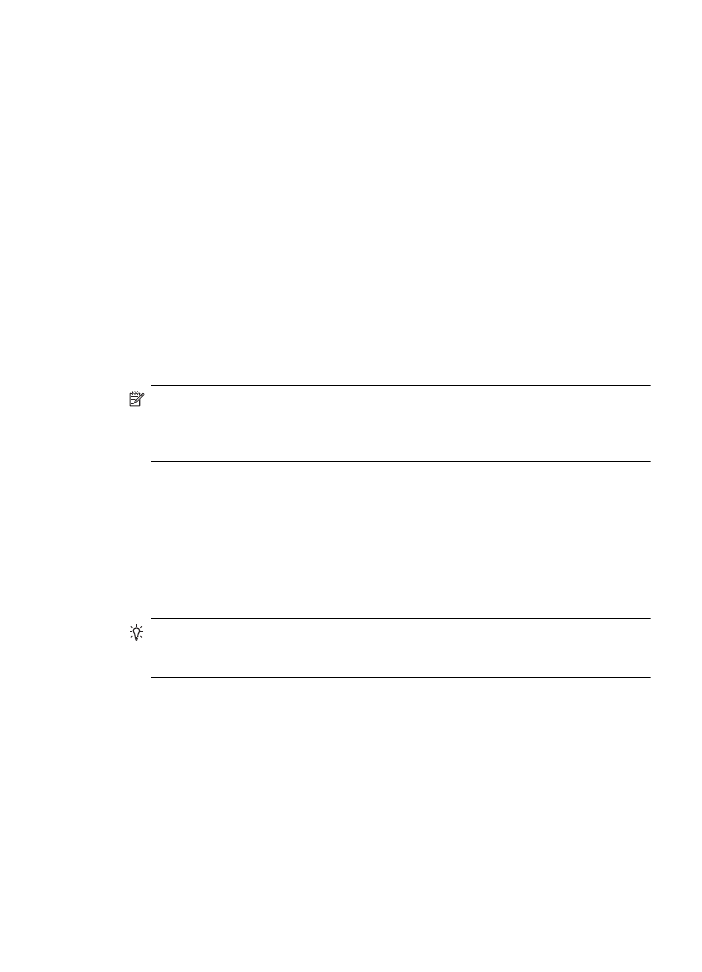
collegarsi alla stampante, verificare che la versione corretta del driver della stampante
sia impostato come predefinito.
1.
Fare clic su Start, quindi su Stampanti oppure su Stampanti e fax o Dispositivi
e stampanti.
- Oppure -
Fare clic su Start, Pannello di controllo, quindi fare doppio clic su Stampanti.
2.
Stabilire se la versione del driver di stampa nella cartella Stampanti oppure
Stampanti e fax o Dispositivi e stampanti è collegata in modalità wireless:
a.
Fare clic con il pulsante destro del mouse sull'icona della stampante e
scegliere Proprietà, quindi fare clic su Impostazioni predefinite
documento o Preferenze stampa.
b.
Nella scheda Porte ricercare nell'elenco una porta con un segno di spunta.
La versione del driver di stampa collegato in modalità wireless presenta
accanto al segno di spunta la dicitura Porta TCP/IP standard come
descrizione della porta.
3.
Fare clic con il pulsante destro del mouse sull'icona della stampante per la
versione del driver di stampa collegata in modalità wireless e selezionare
Imposta come stampante predefinita.
Nota Qualora la cartella contenesse più icone relative alla stampante, fare clic con
il pulsante destro del mouse sull'icona della stampante relativa al driver di stampa
collegato in modalità wireless e selezionare Imposta come stampante
predefinita.